Windows Live Mail – Erstellen und Hinzufügen einer HTML-E-Mail-Signatur
In diesem Lernprogramm werden Sie zum Erstellen und Hinzufügen einer HTML-E-Mail-Signatur zu Ihren neuen E-Mail-Nachrichten in Windows Live Mail geführt. Weil die Signatur in E-Mails Ihre E-Mails attraktiver macht und auffällt.
E-Mail ist heute ein wesentlicher Bestandteil eines erfolgreichen Unternehmens. Niemand kann davon widerstehen. E-Mail-Clients sorgen für eine gute Organisation und verändern den Umgang mit E-Mails. Es gibt einige beliebte E-Mail-Clients auf dem Markt. Windows Live Mail ist ein sehr beliebter und kostenloser E-Mail-Client von Microsoft. Es kann kostenlos von der Windows Essential Suite heruntergeladen werden. Windows Live Mail ist der Nachfolger von Outlook Express.
Zu den Hauptvorteilen von Windows Live Mail gehören die Einrichtung mehrerer E-Mails, mit denen Sie auf alle Ihre E-Mail-Konten an einem Ort zugreifen können, Kalender und Ereignisse, Feeds, mit denen Sie Newsfeeds Ihrer bevorzugten Websites abonnieren können, Foto-E-Mail Eine Funktion, mit der Benutzer hochwertige Fotos in kleiner Größe senden können, und Emoticon-Unterstützung.
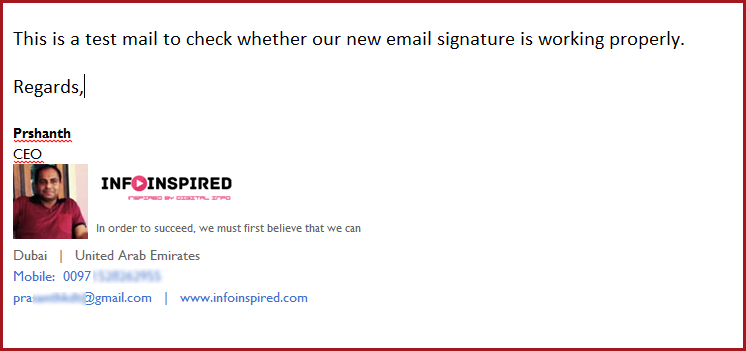
Ähnliche Lektüre: So erstellen Sie eine professionelle Signaturzeile in Google Mail
Eine gute E-Mail-Signatur enthält natürlich Ihren Namen, Ihr Firmenlogo oder Ihr Foto in Stempelgröße, Adresse einschließlich Tel., Fax- und E-Mail-Adresse, Ihre Schaltflächen für soziale Profile und manchmal ein Motivationszitat.
Schritte zum Erstellen und Hinzufügen einer HTML-E-Mail-Signatur
Lassen Sie uns sehen, wie Sie eine so schöne E-Mail-Signatur für Windows Live Mail kostenlos erstellen. Sie müssen eine HTML-Datei erstellen und dann in Windows Live Mail hochladen, um eine schöne und professionell aussehende Signatur in Windows Live Mail zu erstellen. Wenn Sie mit dem Codieren nicht vertraut sind, befolgen Sie unsere folgenden Tipps.
So erstellen Sie eine HTML-Datei mit Ihrem E-Mail-Signaturcode
Dazu benötigen Sie zwei kostenlose Programme. Laden Sie zuerst die Testversion von FileMaker pro herunter und installieren Sie sie.
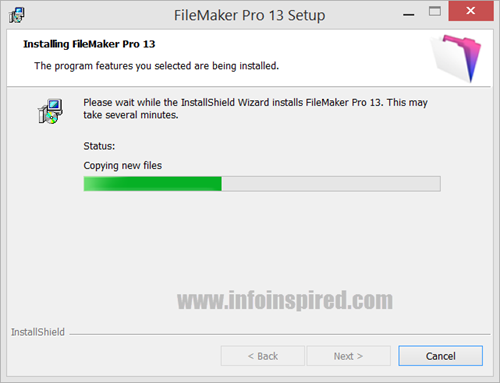
Dann herunterladen und ausführen Cimbura.com kostenlose HTML-Signatur-Hersteller. Denken Sie daran, das Programm nicht aus dem Archivordner auszuführen. Extrahieren Sie zuerst den Ordner und führen Sie ihn aus, obwohl Sie das Programm ohne Archivierung ausführen können. Der Eröffnungsbildschirm würde so aussehen.
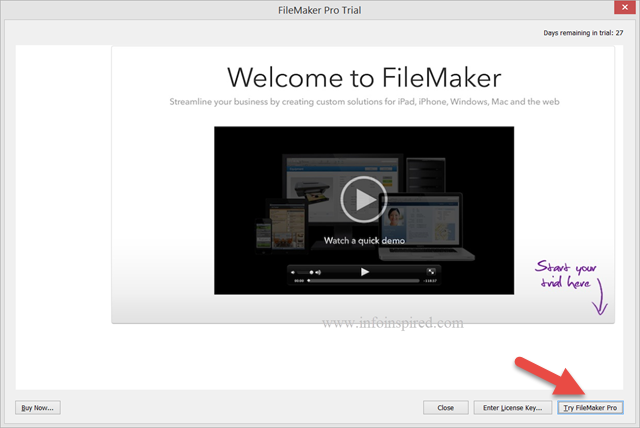
Klicken Sie auf die Schaltfläche Neue Aufnahme, füllen Sie die erforderlichen Felder aus und laden Sie Ihr Bild oder Logo mithilfe der Bild-URL hoch. Wenn Sie Ihr Foto oder Ihre Bild-URL nicht haben, lesen Sie diesen Beitrag, in dem ich im Artikel bereits beschrieben habe, wie Sie Ihr Foto hochladen können www.sites.google.com und erhalten Sie Ihre Bild-URL kostenlos.
Nachdem Sie alle erforderlichen Felder ausgefüllt haben, klicken Sie auf die Schaltfläche „Code generieren“.
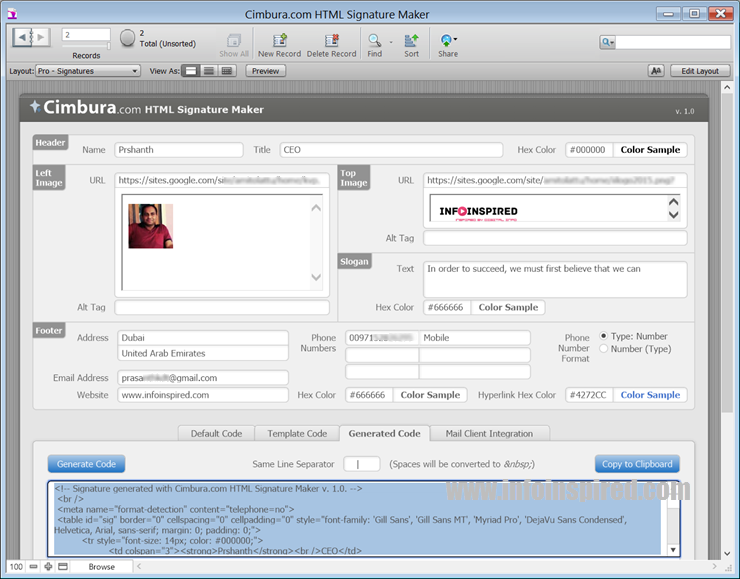
Kopieren Sie den generierten Code, klicken Sie mit der rechten Maustaste auf Ihren Desktop und erstellen Sie ein neues Textdokument. Dann „Speichern unter“ die Datei als HTML wie unten. Sehen Sie sich den Screenshot genau an, um eine HTML-Datei mit dem Notizblock zu erstellen.
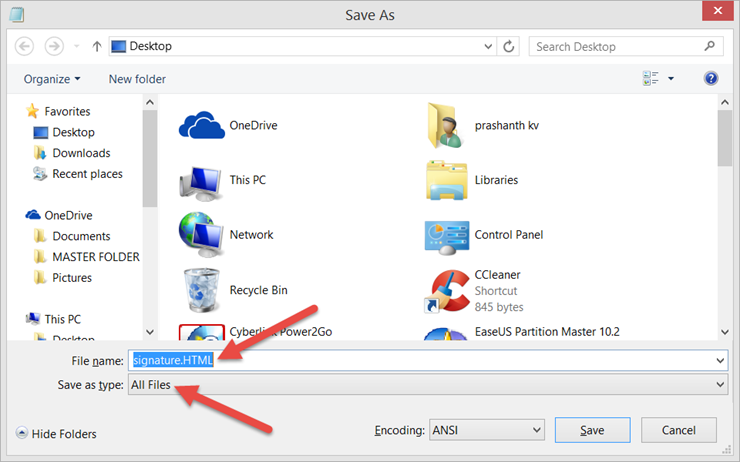
Jetzt der letzte Schritt, um Ihre schöne E-Mail-Signatur in Windows Live Mail zu erhalten.
Öffnen Sie Windows Live Mail und gehen Sie zum Menü Datei>Optionen>Mail. Gehen Sie zur Registerkarte Signatur und klicken Sie auf Neue > Datei und laden Sie Ihre gerade erstellte HTML-Signaturdatei hoch.
Jetzt können Sie auf wards Ihre neu erstellte HTML-E-Mail-Signatur in jede neue E-Mail einfügen. Sie können mehrere E-Mail-Signaturen für Ihre verschiedenen E-Mail-Konten erstellen und in Windows Live Mail hochladen.
Sie können WiseStamp, einen kostenpflichtigen Onlinedienst, verwenden, um fantastische E-Mail-Signaturen zu erstellen. Die kostenlose E-Mail-Signatur, die Sie mit Hilfe unseres obigen Tutorials für Windows Live Mail erstellt haben, ist ebenso schön und ähnelt WiseStamp.
Viel Spaß!